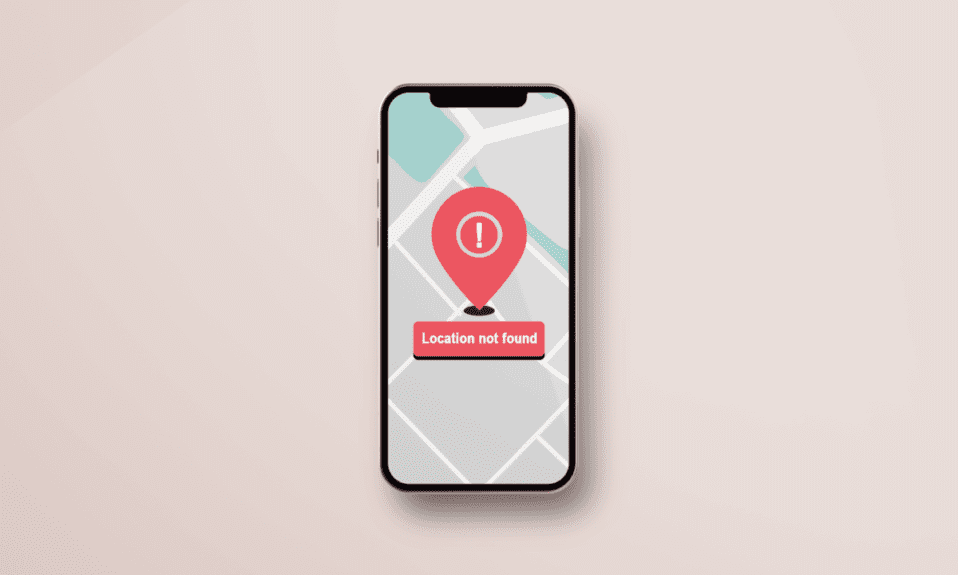
Apple iPhone je jedan od najsofisticiranijih pametnih telefona na današnjem tržištu. Korisnici imaju pristup mnogobrojnim naprednim funkcijama, koje omogućava iOS operativni sistem. Među tim funkcijama, ističe se „Pronađi moj iPhone“, koja pomaže korisnicima da lociraju svoj uređaj ukoliko ga izgube ili zaborave. U ovom tekstu, fokusiraćemo se na problem kada se prikazuje poruka da lokacija nije pronađena i kako možete podesiti da „Pronađi moj iPhone“ prikazuje tu poruku. Nastavite sa čitanjem kako biste detaljno saznali više o ovoj temi.

Kako podesiti da „Pronađi moj iPhone“ prikaže da lokacija nije pronađena?
Ukoliko želite da sakrijete svoju lokaciju u aplikaciji „Pronađi moj“, kako biste je učinili nevidljivom za vaše prijatelje, možete podesiti da se na njihovim telefonima prikazuje poruka da vaš iPhone nije pronađen. Ova poruka će se pojaviti na uređajima vaših prijatelja kada pokušaju da lociraju vaš uređaj putem aplikacije „Pronađi moj“. Konkretne korake za to ćete pronaći u nastavku teksta. Pre toga, razmotrimo druge moguće uzroke zašto se greška „Pronađi moj iPhone – lokacija nije pronađena“ pojavljuje na vašem iPhone uređaju.
Zašto „Pronađi moj iPhone“ prikazuje da lokacija nije pronađena?
Postoji više razloga zašto se na vašem iPhone-u može pojaviti poruka da lokacija nije pronađena. Neki od tih razloga su:
- Niste prijavljeni na iCloud nalog na svom iPhone-u.
- Niste povezani na Wi-Fi ili mobilnu mrežu.
- Vaša internet konekcija je nestabilna.
- Osobe koje su delile svoju lokaciju sa vama su opozvale to deljenje.
- Funkcija „Pronađi moj iPhone“ je isključena.
Da li poruka „Lokacija nije pronađena“ znači da je neko isključio svoju lokaciju?
Da, to je jedna od mogućnosti. Ako proveravate lokaciju članova porodice ili prijatelja koji su povezani na vaš iCloud nalog i prikazuje se poruka da lokacija nije pronađena, to može značiti da su oni isključili svoju lokaciju. Međutim, postoji nekoliko drugih razloga za ovaj problem, a neki od najčešćih su navedeni ispod:
- Vaši prijatelji ili članovi porodice su prestali da dele svoju lokaciju sa vama.
- Podešavanja lokacije na njihovom uređaju su isključena.
- Vaši prijatelji ili članovi porodice se nalaze u zemlji gde usluga „Pronađi moj“ nije dostupna.
- Period deljenja lokacije uživo je istekao. Na primer, ako je vaš prijatelj podelio svoju lokaciju na sat vremena, nakon tog perioda više nećete moći da je vidite.
Kako možete saznati da li je neko uklonio deljenje vaše lokacije?
Postoje dva načina da to proverite. Pratite jedan od sledećih metoda da biste utvrdili da li se prikazuje „iPhone nije pronađen“:
Opcija I: Putem podešavanja
Pratite korake u nastavku u aplikaciji „Podešavanja“ na vašem iPhone-u kako biste bili sigurni da je neko opozvao deljenje vaše lokacije.
1. Otvorite aplikaciju „Podešavanja“ na svom iPhone-u.
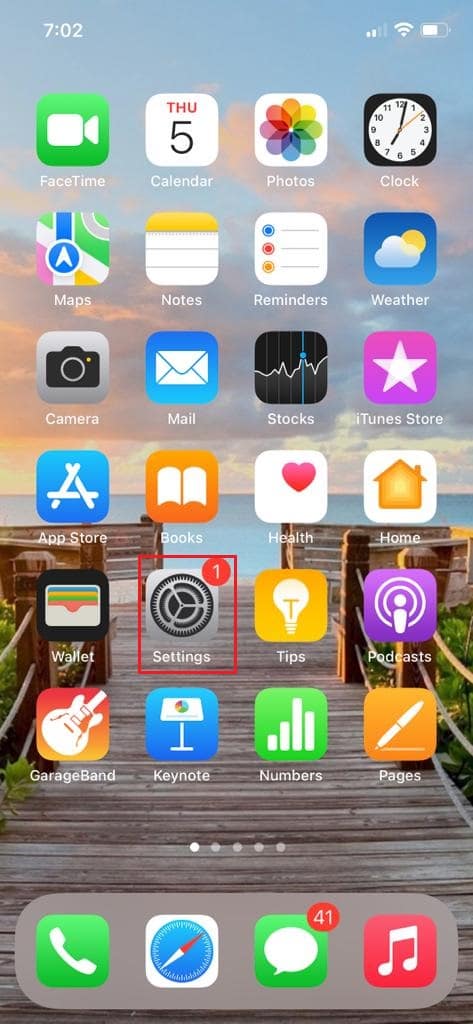
2. Na vrhu ekrana dodirnite svoje Apple ID ime.

3. Dodirnite opciju „Pronađi moj“, kao što je prikazano.
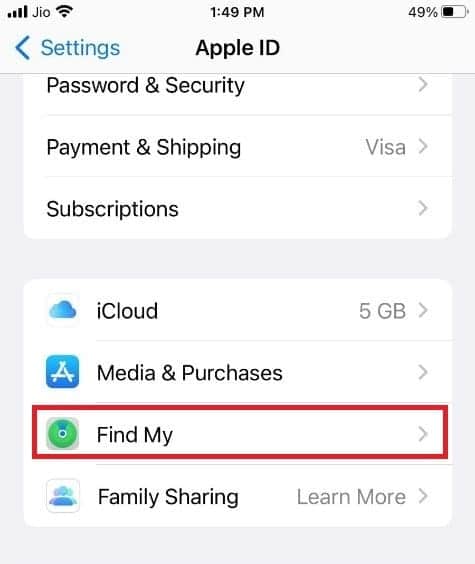
4. Videćete listu osoba koje dele svoju lokaciju sa vama.
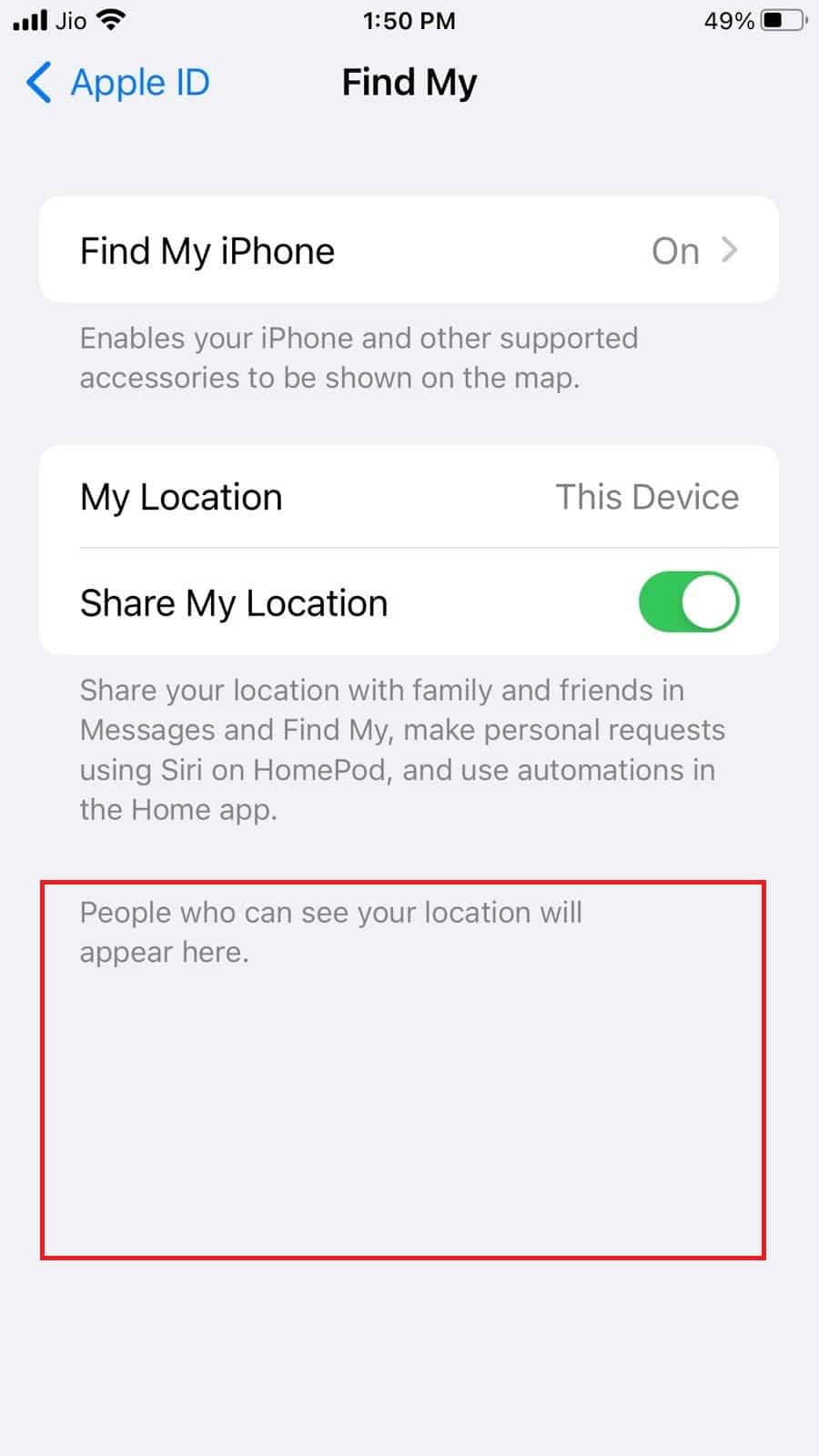
Ako ne vidite imena članova porodice ili prijatelja sa kojima ste prethodno delili lokaciju, to znači da je ta osoba opozvala deljenje.
Opcija II: Kroz aplikaciju „Pronađi moj“
Takođe, možete da proverite da li je neko opozvao deljenje vaše lokacije putem aplikacije „Pronađi moj“ na vašem iPhone uređaju.
1. Otvorite aplikaciju „Pronađi moj“ na vašem iPhone-u.
2. Dodirnite ikonu „Ljudi“.

3. Ovde ćete videti sve osobe sa kojima trenutno delite svoju lokaciju.
Šta znači kada piše da lokacija nije dostupna na iPhone-u?
Ako se na vašem iPhone-u prikazuje da lokacija nije dostupna za neki od vaših drugih uređaja, mogući razlozi su:
- Osoba koja koristi taj uređaj je opozvala deljenje lokacije sa vama.
- Taj uređaj se nalazi u zemlji gde Apple-ova usluga „Pronađi moj“ nije podržana.
- Usluga lokacije na tom uređaju je isključena ili je uređaj isključen.
- Uređaj nije povezan na internet putem Wi-Fi mreže ili mobilnih podataka.
Kako da sakrijem svoju lokaciju?
Ukoliko želite da sakrijete svoju lokaciju tako da drugi ne znaju za to, možete pratiti korake opisane u nastavku da biste podesili da „iPhone ne može biti pronađen“:
Napomena: Ako ovo uradite, onemogućićete pristup lokaciji svim aplikacijama, što može uticati na njihovo normalno funkcionisanje.
1. Pokrenite aplikaciju „Podešavanja“ na svom iPhone-u.
2. Dodirnite „Privatnost“.
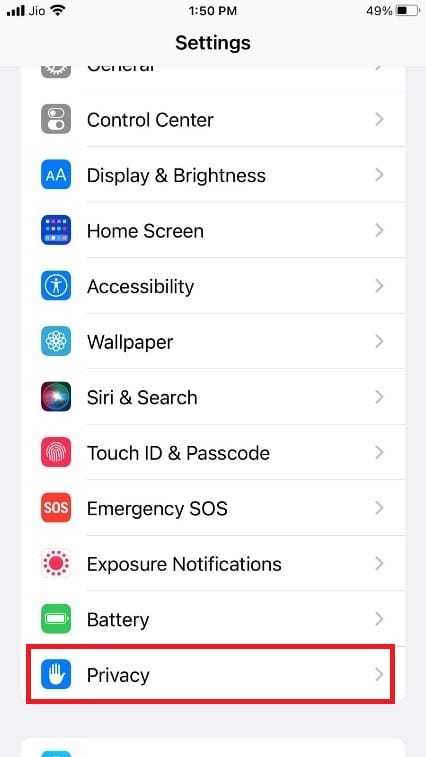
3. Zatim dodirnite „Usluge lokacije“, kao što je prikazano.
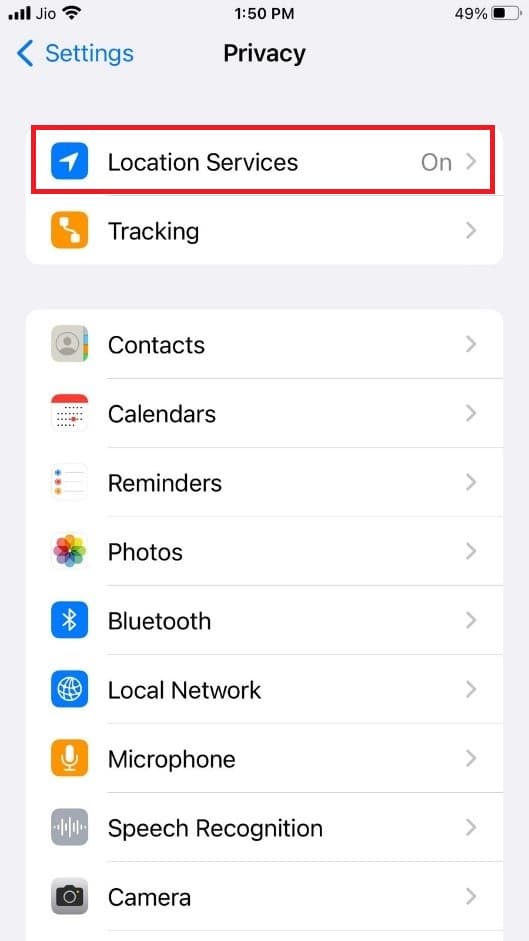
4. Isključite prekidač za opciju „Usluge lokacije“.
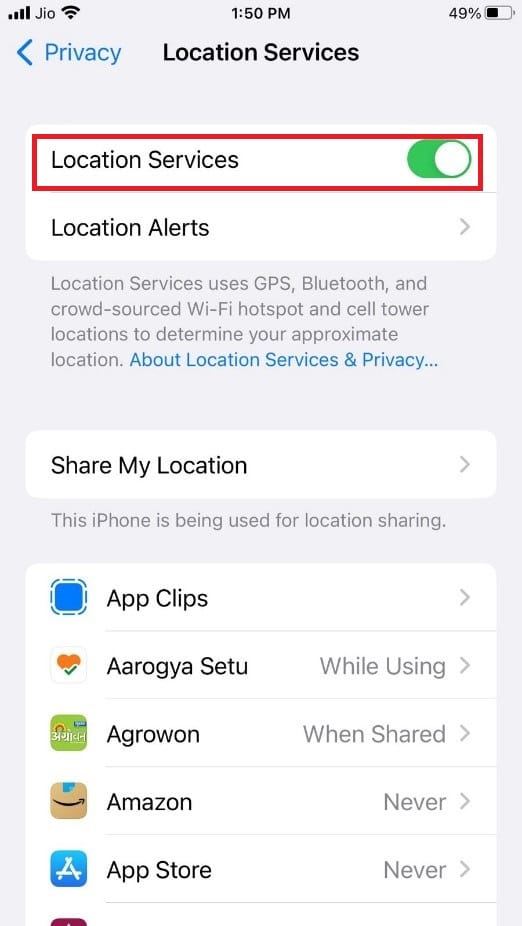
Kako da učinim svoju lokaciju nedostupnom, a da je ne isključim?
Ukoliko želite da učinite lokaciju nedostupnom za određenu aplikaciju, a da pritom ne isključite uslugu lokacije potpuno, možete to učiniti jednostavnim isključivanjem lokacije za tu određenu aplikaciju.
1. Otvorite aplikaciju „Podešavanja“ na svom iPhone-u.
2. Dodirnite „Privatnost“ > „Usluge lokacije“.
3. Pronađite željenu aplikaciju za koju želite da isključite uslugu lokacije.
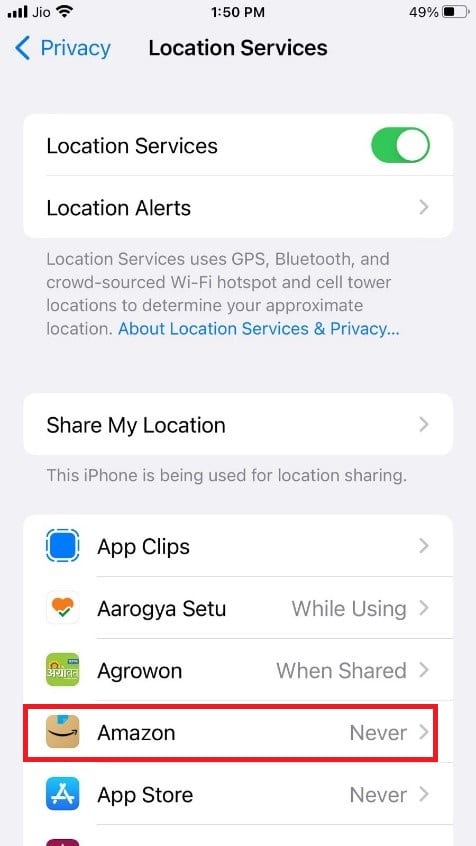
4. Dodirnite opciju „Nikad“ da biste onemogućili pristup lokaciji za tu aplikaciju, kao što je prikazano.
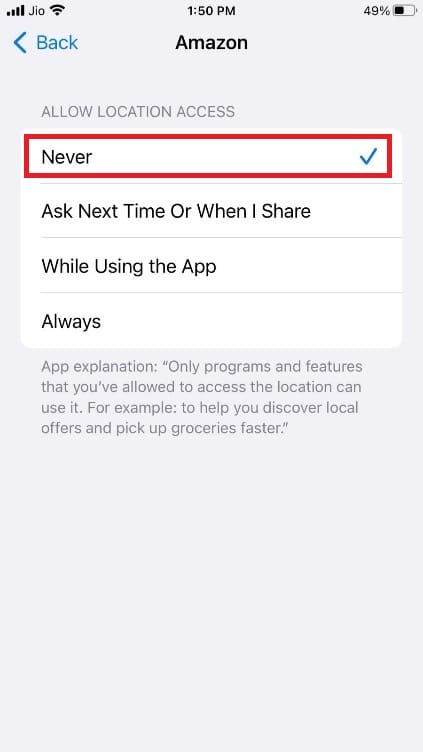
Kako podesiti da „Pronađi moj iPhone“ prikazuje da lokacija nije pronađena? Kako da „Pronađi moj iPhone“ prikaže da nema lokacije?
Ne postoji siguran način da se osigura da „iPhone“ ne može biti pronađen. Međutim, možete pratiti sledeće korake, koji se smatraju najpogodnijim:
1. Pokrenite aplikaciju „Podešavanja“ na svom iPhone-u.
2. Dodirnite opciju „Apple ID“ > „Pronađi moj“, kao što je prikazano ispod.
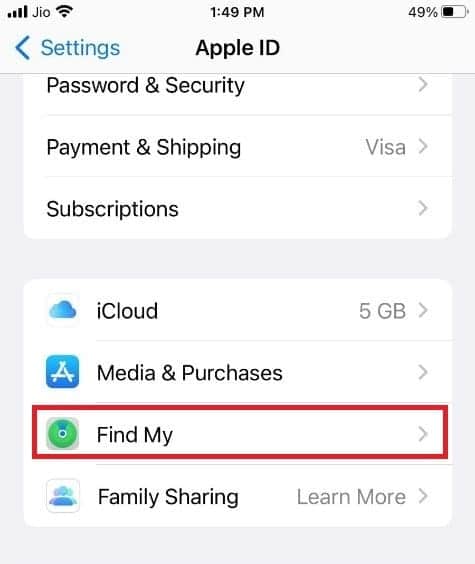
3. Zatim dodirnite „Pronađi moj iPhone“ da biste isključili opciju.
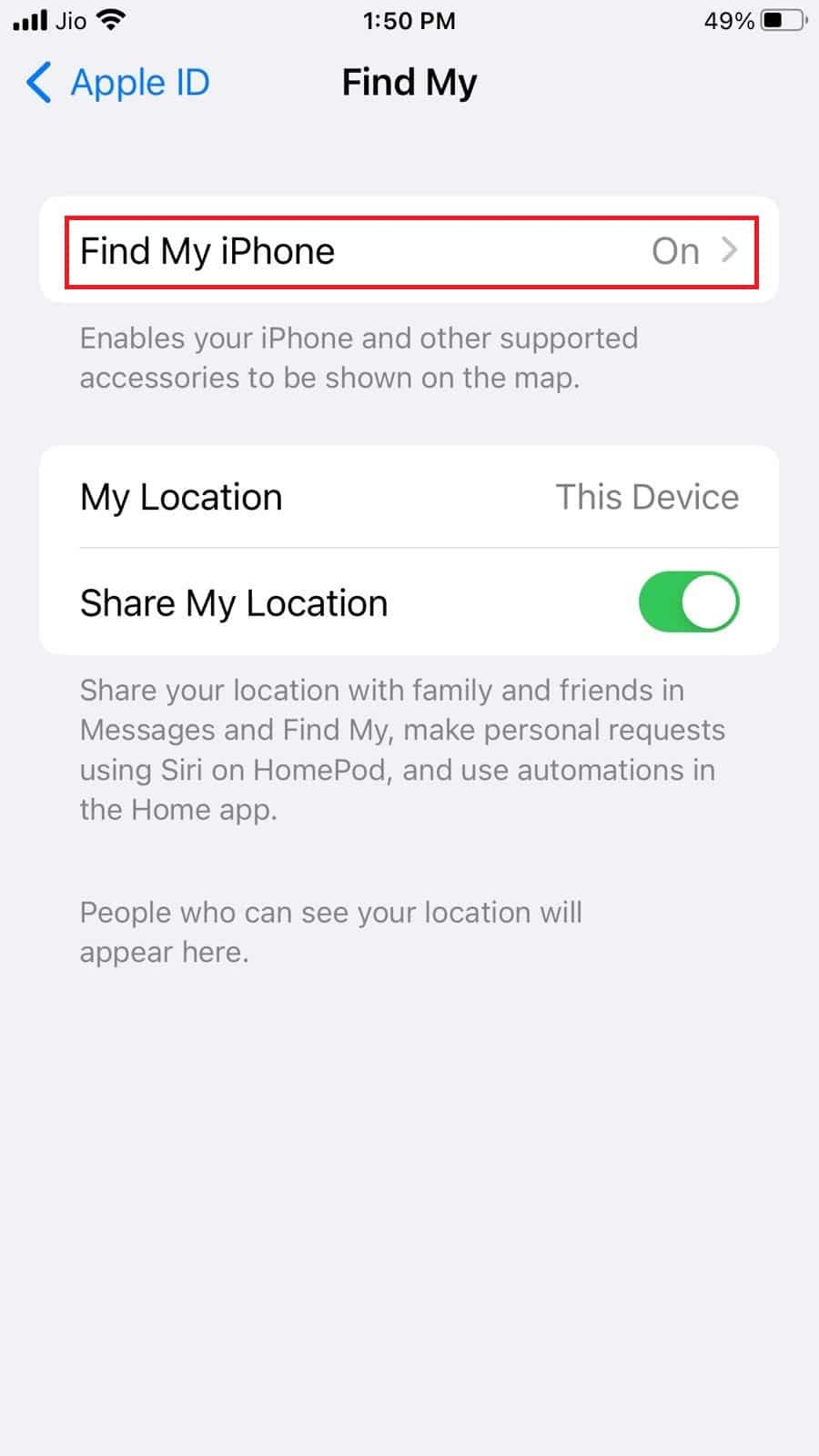
Kako popraviti problem kada „Pronađi moj iPhone“ ne deli lokaciju?
Ako vaš iPhone ne deli lokaciju, uzrok može biti taj što ste možda isključili usluge lokacije. Možete ponovo da uključite usluge lokacije prateći dole navedene korake kako biste rešili problem „Pronađi moj iPhone – lokacija nije pronađena“:
1. Otvorite aplikaciju „Podešavanja“ i dodirnite opciju „Privatnost“.
2. Zatim dodirnite „Usluge lokacije“.
3. Aktivirajte prekidač za opciju „Usluge lokacije“.
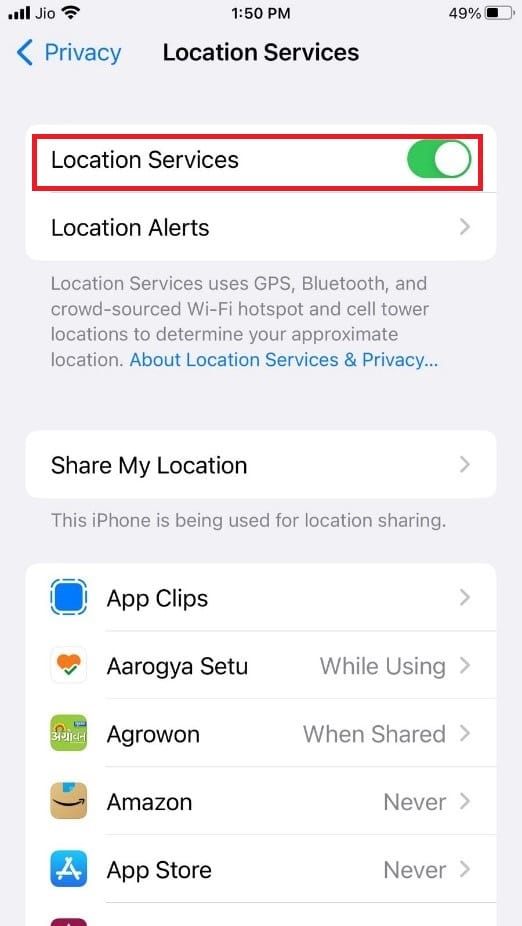
Kako da uključim opciju „Sakrij moju lokaciju“?
Ako želite da sakrijete svoju lokaciju od drugih, možete pratiti sledeće korake:
1. Otvorite „Podešavanja“ na svom iPhone-u.
2. Dodirnite „Privatnost“.
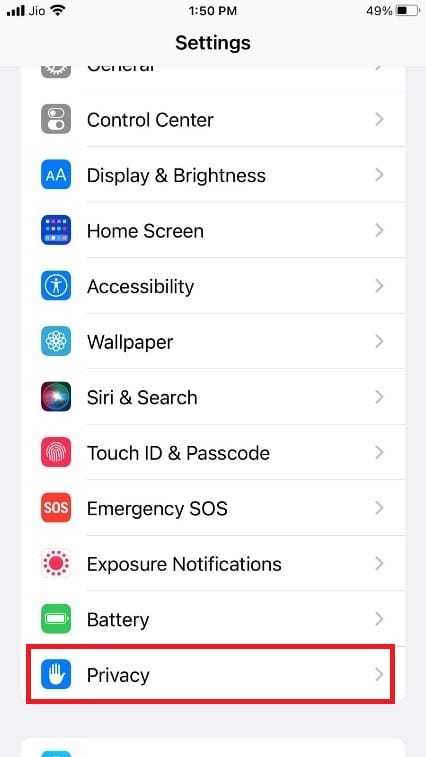
3. Zatim dodirnite „Usluge lokacije“ i isključite prekidač za opciju „Usluge lokacije“.
***
Nadamo se da ste razumeli korake kako da podesite da „Pronađi moj“ prikazuje da „iPhone nije pronađen“ i da ste uspešno to uradili na svom iPhone-u. Ako imate dodatnih pitanja ili sugestije za buduće teme, ostavite komentar u polju ispod.